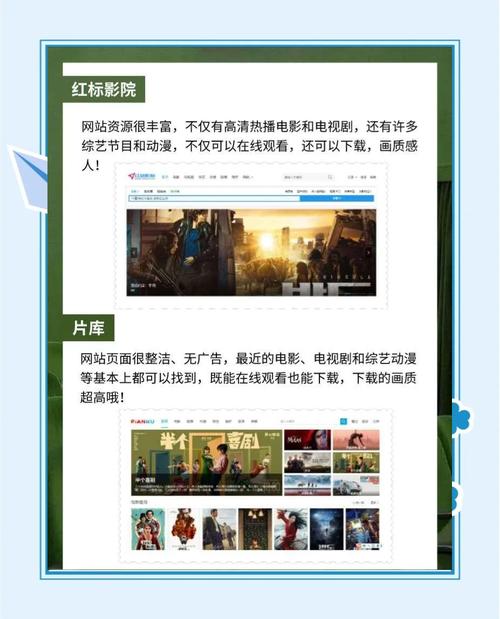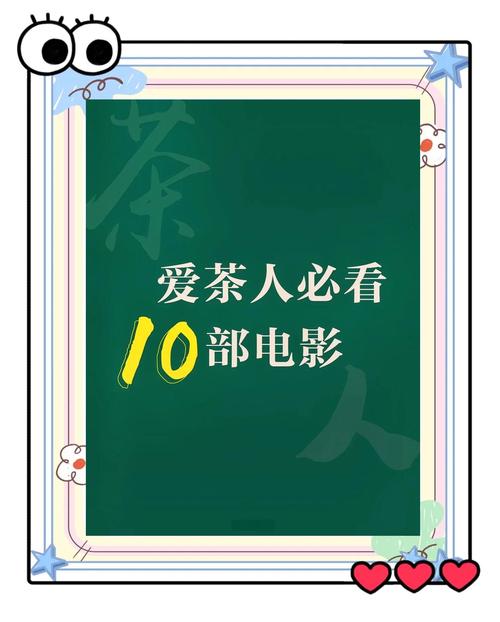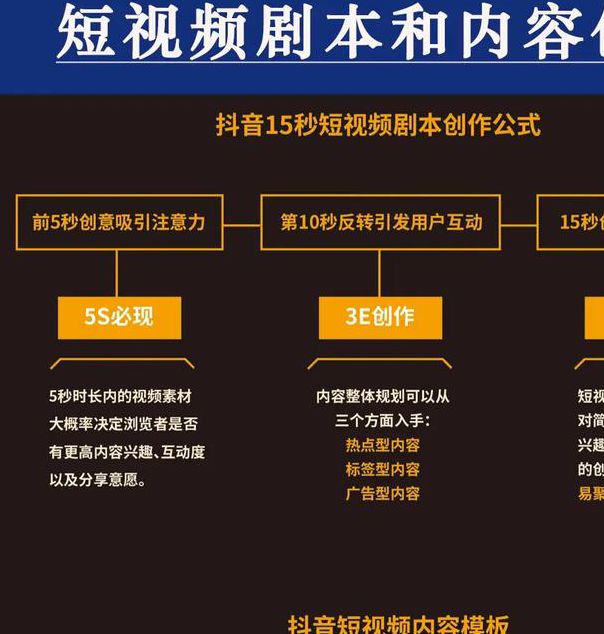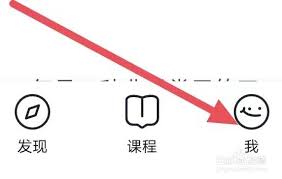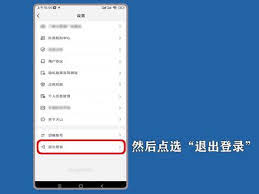在移动办公场景中,华为设备的多任务处理能力堪称行业标杆。其分屏功能与悬浮窗口的组合应用,能有效提升信息处理效率,实现真正的跨应用协同操作。小编将系统解析从基础设置到高阶应用的完整操作链路,助您充分释放华为手机的潜能。
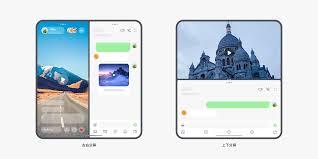
一、分屏模式配置指南
1. 确认机型适配情况
搭载EMUI 9.及以上系统的华为/荣耀设备均支持智能分屏功能,涵盖Mate系列、P系列及Nova系列主流机型。
2. 功能激活路径
进入设置中心,选择"辅助功能”-"智慧分屏”,开启分屏快捷开关。部分机型需在"系统导航方式”中保留虚拟导航键以启用经典分屏操作。
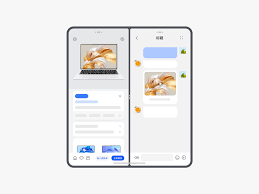
3. 分屏触发方式
方式一:横屏状态下单指从屏幕两侧向内滑动暂停
方式二:竖屏模式长按虚拟导航键的方形任务键
方式三:部分支持手势操作的机型可通过指关节横向划动触发
二、悬浮窗口应用技巧
1. 全局呼出方式
从屏幕边缘向内滑动并停顿,调出侧边应用栏,拖拽目标应用图标至屏幕任意区域即可生成悬浮窗口。
2. 窗口形态管理
• 缩放调节:双指捏合实现窗口等比缩放
• 位置移动:长按窗口顶部横条自由拖拽
• 快速切换:点击窗口外区域实现主次应用焦点切换
3. 多窗口叠加方案
支持同时开启最多2个悬浮窗口,配合分屏功能可实现"分屏+双浮窗”的四任务并行处理模式。
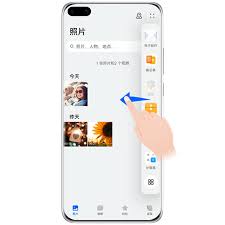
三、进阶使用策略
1. 应用组合方案
• 文档处理:WPS+文件管理器+浏览器
• 社交通讯:微信浮窗+微博分屏
• 影音娱乐:视频全屏+聊天悬浮窗
2. 手势快捷操作
三指上滑启动分屏、双指长按文本智能分屏等隐藏功能,可前往"手势控制”设置界面深度定制。
3. 异常处理方案
当出现应用闪退或显示异常时,建议依次尝试:重启分屏功能开关、清除应用缓存、升级系统至最新版本。
掌握这些多任务处理技巧后,用户可自由组合办公、娱乐、社交等不同场景的应用方案。部分金融类APP因安全限制暂不支持分屏模式,建议通过悬浮窗方式实现信息参照。随着鸿蒙系统的持续迭代,未来将会有更多创新的交互方式等待探索。